Cum să creezi o poveste pe Facebook

Poveștile de pe Facebook pot fi foarte distractive de realizat. Iată cum poți crea o poveste pe dispozitivul tău Android și pe computer.
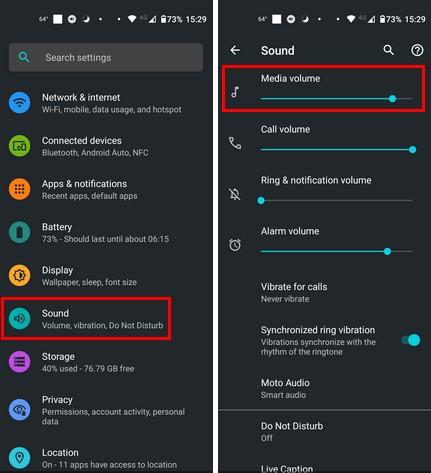
Trimiți un sunet WhatsApp pentru a vă transmite mai repede punctul de vedere. Dacă ar fi să-l tastați, ar dura prea mult. Așadar, când cealaltă persoană îți spune că ți-ar putea auzi sunetul, prima ta reacție ar putea fi „Ce?!.” Ești frustrat pentru că îți dai seama că ar putea fi nevoie să tastați totul. Dar continuă să citești pentru a vedea diferitele metode pe care le poți aplica pentru a remedia notele audio WhatsApp care nu sunt redate.
Remediați notele audio WhatsApp care nu se redau prin creșterea volumului
Cel mai bine este întotdeauna să începeți mai întâi cu soluțiile de bază. Poate doriți să începeți cu remedieri mai complexe atunci când soluția constă într-o soluție simplă, cum ar fi creșterea volumului. Rețineți că există două tipuri de volum pe dispozitivul dvs. Android: Volum media și volum pentru notificări și alerte. Verificați dacă volumul media este ridicat. Puteți face acest lucru deschizând aplicația Setări și accesând Sunete. Volumul Media va fi primul din partea de sus.

Creșterea volumului media pe Android
Remediați sunetul WhatsApp care nu se redă prin închiderea WhatsApp
Pur și simplu închiderea și redeschiderea aplicațiilor vă poate ajuta să remediați diverse probleme; sper că acesta este unul dintre ele. Dar deschiderea unei alte aplicații sau accesarea ecranului de pornire nu înseamnă că ați închis WhatsApp. Va trebui să accesați toate aplicațiile deschise de pe dispozitiv. Modul în care faceți acest lucru poate varia în funcție de dispozitivul dvs. Android, dar puteți atinge pictograma pătrată din colțul din dreapta jos al afișajului. Glisați spre dreapta pentru a muta alte aplicații deschise până când întâlniți WhatsApp. Când îl vedeți, glisați în sus pentru a-l închide. După ce este închis, vă rugăm să reveniți la ecranul de pornire și să-l deschideți din nou.

Închiderea aplicației WhatsApp
Remediați notele audio WhatsApp care nu se redau dezactivând dispozitivele Bluetooth
De obicei, asociați căștile Bluetooth pentru a asculta muzică? Dacă da, nu înseamnă că audio nu este redat; nu se redă de pe dispozitivul preferat. Dezactivați Bluetooth de pe dispozitivul dvs. Android prin Setări rapide pentru a preveni această posibilitate. Glisați în jos de două ori din partea de sus a afișajului. Dacă nu vedeți opțiunea Bluetooth, glisați spre stânga pentru a merge la pagina următoare. După ce îl găsiți, atingeți-l pentru a-l dezactiva.
De asemenea, puteți accesa Setări > Dispozitive conectate > Preferințe conexiune > Bluetooth > Dezactivați Bluetooth.
Remediați conținutul audio WhatsApp care nu se redă eliberând spațiu de stocare
O bătălie tipică în care au fost utilizatorii de Android este bătălia de stocare. Indiferent cât de mult ai încerca, mereu încerci să eliberezi spațiu. Acesta ar putea fi motivul pentru care notele dvs. audio WhatsApp nu sunt redate deoarece nu mai există spațiu de stocare pe dispozitivul dvs. Android.
O aplicație care vă va ajuta cu problemele de stocare este Google Files . Aplicația este excelentă pentru a vă ajuta să identificați fișierele mari pe care le puteți șterge și fișierele nedorite care ocupă doar spațiu. Împarte fișierele dvs. în diferite categorii: descărcări, imagini, videoclipuri, audio și multe altele. Și vă spune, de asemenea, cât ocupă fiecare secțiune.
Remediați notele audio WhatsApp care nu se redau verificând conexiunea la internet
Nu puteți asculta notele audio dacă nu le puteți descărca în primul rând. Puteți încerca soluții simple, cum ar fi oprirea routerului pentru câteva minute și apoi repornirea acestuia. A face același lucru pentru modul Avion poate ajuta, de asemenea. De asemenea, puteți apela furnizorul dvs. de internet pentru a vedea dacă această problemă afectează toți clienții. Ce zici de utilizarea datelor tale mobile pentru a te asigura că este WiFi-ul tău? În acest fel, nu pierdeți niciun mesaj audio crucial.
Remediați notele audio WhatsApp care nu se redau ștergând memoria cache
O memorie cache salvată vă poate ajuta să vă oferiți o experiență de utilizator mai bună, dar dacă devine coruptă, atunci apar problemele. Deci, ștergerea memoriei cache poate ajuta la prevenirea problemelor legate de cache. Pentru a face acest lucru, deschideți aplicația Setări și accesați Aplicații și notificări . Atingeți Vedeți toate x aplicațiile și găsiți WhatsApp . Atingeți Stocare și cache și selectați butonul Golire cache .

Golirea memoriei cache pe WhatsApp
Remediați notele audio WhatsApp care nu se redau permițând anumite permisiuni
Dacă WhatsApp nu are acces la microfon și stocare, asta explică de ce nu poți asculta mesajele audio. Pentru a verifica ce permisiuni are WhatsApp, apăsați lung pe pictograma WhatsApp și apăsați pe i . Atingeți Permisiuni .

Pictogramă informații WhatsApp
Veți vedea două secțiuni: Permis și nepermis. Cele care trebuie să fie în lista permise sunt microfonul, fișierele și media. Dacă unul sau ambele sunt în secțiunea nepermise, atingeți unul și Permiteți. Repetați procesul pentru cealaltă opțiune.
Remediați sunetul WhatsApp care nu funcționează prin actualizarea aplicației
Toate aplicațiile vor avea probleme mai devreme sau mai târziu. Sperăm că dezvoltatorul știe despre problemă și lucrează la o remediere. Dacă rulați pe cea mai recentă versiune, sunteți sigur că aveți și cele mai recente remedieri de erori. Puteți verifica dacă există o actualizare în așteptare deschizând Google Play și atingând fotografia de profil . Atingeți Gestionați aplicațiile și dispozitivul și, pe pagina următoare, veți vedea dacă aveți actualizări.
Remediați notele audio WhatsApp care nu funcționează prin verificarea serverului
Puteți încerca toate sfaturile disponibile și nu vor funcționa dacă serverele WhatsApp sunt problema. În acest caz, puteți aștepta doar până când problema este rezolvată. Puteți paria că utilizatorii WhatsApp vor folosi rețelele sociale pentru a comunica nemulțumirea. De asemenea, puteți utiliza DownDetector pentru a verifica eventualele probleme curente cu WhatsApp.
Remediați notele audio WhatsApp care nu se redau verificând senzorul de proximitate
Dacă senzorul de proximitate este murdar sau un protector de ecran interferează, asta ar putea explica problema. Încercați să curățați senzorul de proximitate cu o cârpă curată din microfibră și alcool izopropilic. De asemenea, puteți folosi o perie cu peri moi pentru a ajuta la curățare.
Sfat bonus!
Dacă utilizați WhatsApp web și ați dezactivat microfonul computerului din motive de securitate, aceasta ar putea fi și problema. Am dezactivat odată microfonul și am uitat să-l activez din nou. Am ajuns să trimit audio WhatsApp goale. Abia când am permis microfonul și am retrimis mesajele mi-am transmis mesajul.
Lectură suplimentară
WhatsApp nu este singura aplicație în care puteți întâmpina probleme audio. De exemplu, nu puteți avea nici un sunet în sala de discuții pentru prezentator în Microsoft Teams . Zoom poate avea, de asemenea, o problemă audio; dacă aceasta este problema dvs., iată cum să remediați Zoom audio care nu funcționează într-un browser . Pentru utilizatorii Roku, iată cum puteți remedia Roku care nu redă audio sau video .
Concluzie
Există remedieri de bază pe care le puteți încerca să remediați notele audio WhatsApp care nu funcționează. Puteți reporni dispozitivul sau aplicația WhatsApp. Vă puteți verifica conexiunea la internet sau dacă serverele WhatsApp nu sunt disponibile. Dacă dispozitivul dvs. nu are suficient spațiu de stocare, notele audio nu pot fi descărcate și, prin urmare, nu le puteți auzi. De cât timp întâmpinați aceste probleme audio? Împărtășiți-vă gândurile în comentariile de mai jos și nu uitați să împărtășiți articolul altora pe rețelele sociale.
Poveștile de pe Facebook pot fi foarte distractive de realizat. Iată cum poți crea o poveste pe dispozitivul tău Android și pe computer.
Aflați cum să dezactivați videoclipurile care se redau automat în Google Chrome și Mozilla Firefox cu acest tutorial.
Rezolvă o problemă în care Samsung Galaxy Tab S8 rămâne blocat pe un ecran negru și nu se pornește.
Citește acum pentru a învăța cum să ștergi muzică și videoclipuri de pe Amazon Fire și tabletele Fire HD pentru a elibera spațiu, a face curățenie sau a îmbunătăți performanța.
Un tutorial care arată două soluții pentru a împiedica permanent aplicațiile să se pornească la start pe dispozitivul dumneavoastră Android.
Acest tutorial îți arată cum să redirecționezi un mesaj text de pe un dispozitiv Android folosind aplicația Google Messaging.
Ai un Amazon Fire și dorești să instalezi Google Chrome pe acesta? Află cum să instalezi Google Chrome prin fișier APK pe dispozitivele Kindle.
Cum să activați sau să dezactivați funcțiile de corectare a scrierii în sistemul de operare Android.
Când Samsung a lansat noua sa linie de tablete de vârf, a fost multă entuziasm. Nu doar că Galaxy Tab S9 și S9+ aduc actualizările așteptate față de linia Tab S8, dar Samsung a introdus și Galaxy Tab S9 Ultra.
Un tutorial care te ghidează cum să activezi Opțiunile pentru Dezvoltatori și Debugging USB pe tableta Samsung Galaxy Tab S9.







